Excel'de tüm açık (şu anda çalışan) uygulamaları nasıl listeleyebilirim?
Aslında, bilgisayarınızda Alt + Tab tuşlarına bastığınızda görünen tüm açık uygulamaları, VBA kodu çalıştırarak Excel'de listeleyebilirsiniz. Bu makaledeki yöntem size yardımcı olabilir.
VBA kodu ile tüm açık (şu anda çalışan) uygulamaları listeleme
VBA kodu ile tüm açık (şu anda çalışan) uygulamaları listeleme
Excel'de tüm açık uygulamaları listelemek için lütfen şu adımları izleyin.
1. Bir Excel Çalışma Kitabı'nda, Microsoft Visual Basic for Applications penceresini açmak için lütfen Alt + F11 tuşlarına aynı anda basın.
2. Microsoft Visual Basic for Applications penceresinde Ekle > Modül'e tıklayın. Ardından VBA kodunu kopyalayıp Kod penceresine yapıştırın. Ekran görüntüsüne bakın:

VBA kodu: Excel'de tüm açık uygulamaları listeleme
Private Declare PtrSafe Function apiGetClassName Lib "user32" Alias _
"GetClassNameA" (ByVal Hwnd As Long, _
ByVal lpClassname As String, _
ByVal nMaxCount As Long) As Long
Private Declare PtrSafe Function apiGetDesktopWindow Lib "user32" Alias _
"GetDesktopWindow" () As Long
Private Declare PtrSafe Function apiGetWindow Lib "user32" Alias _
"GetWindow" (ByVal Hwnd As Long, _
ByVal wCmd As Long) As Long
Private Declare PtrSafe Function apiGetWindowLong Lib "user32" Alias _
"GetWindowLongA" (ByVal Hwnd As Long, ByVal _
nIndex As Long) As Long
Private Declare PtrSafe Function apiGetWindowText Lib "user32" Alias _
"GetWindowTextA" (ByVal Hwnd As Long, ByVal _
lpString As String, ByVal aint As Long) As Long
Private Const mcGWCHILD = 5
Private Const mcGWHWNDNEXT = 2
Private Const mcGWLSTYLE = (-16)
Private Const mcWSVISIBLE = &H10000000
Private Const mconMAXLEN = 255
Sub ListName()
Dim xRg As Range
Dim xStr As String
Dim xStrLen As Long
Dim xHandle As Long
Dim xHandleStr As String
Dim xHandleLen As Long, xHandleStyle As Long
On Error Resume Next
Set xRg = Application.InputBox("Please select a range(single cell):", "KuTools For Excel", ActiveWindow.RangeSelection.Address, , , , , 8)
If xRg Is Nothing Then Exit Sub
xRg(1).Activate
xHandle = apiGetWindow(apiGetDesktopWindow(), mcGWCHILD)
Do While xHandle <> 0
xStr = String$(mconMAXLEN - 1, 0)
xStrLen = apiGetWindowText(xHandle, xStr, mconMAXLEN)
If xStrLen > 0 Then
xStr = Left$(xStr, xStrLen)
xHandleStyle = apiGetWindowLong(xHandle, mcGWLSTYLE)
If xHandleStyle And mcWSVISIBLE Then
ActiveCell.Value = xStr
ActiveCell.Offset(1, 0).Activate
End If
End If
xHandle = apiGetWindow(xHandle, mcGWHWNDNEXT)
Loop
End Sub3. Kodu çalıştırmak için F5 tuşuna basın. Açılan Kutools for Excel iletişim kutusunda, tüm çalışan uygulamaları listelemek istediğiniz hücreyi seçin ve ardından Tamam düğmesine tıklayın. Ekran görüntüsüne bakın:
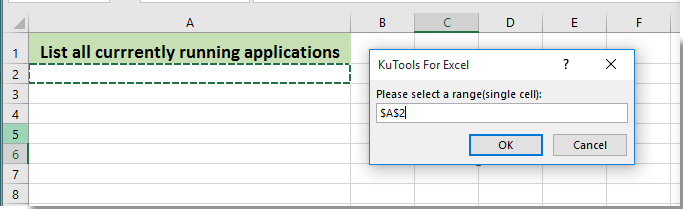
Şimdi tüm açık uygulamalar aşağıdaki ekran görüntüsünde gösterildiği gibi seçilen sütunda hemen listelenmiştir.


Kutools AI ile Excel Sihirini Keşfedin
- Akıllı Yürütme: Hücre işlemleri gerçekleştirin, verileri analiz edin ve grafikler oluşturun—tümü basit komutlarla sürülür.
- Özel Formüller: İş akışlarınızı hızlandırmak için özel formüller oluşturun.
- VBA Kodlama: VBA kodunu kolayca yazın ve uygulayın.
- Formül Yorumlama: Karmaşık formülleri kolayca anlayın.
- Metin Çevirisi: Elektronik tablolarınız içindeki dil engellerini aşın.
İlgili makaleler:
- Excel'de bir değerin tüm eşleşen örneklerini nasıl listeleyebilirim?
- Excel'de belirli bir aydaki tüm günleri tarih olarak nasıl listeleyebilirim?
En İyi Ofis Verimlilik Araçları
Kutools for Excel ile Excel becerilerinizi güçlendirin ve benzersiz bir verimlilik deneyimi yaşayın. Kutools for Excel, üretkenliği artırmak ve zamandan tasarruf etmek için300'den fazla Gelişmiş Özellik sunuyor. İhtiyacınız olan özelliği almak için buraya tıklayın...
Office Tab, Ofis uygulamalarına sekmeli arayüz kazandırır ve işinizi çok daha kolaylaştırır.
- Word, Excel, PowerPoint'te sekmeli düzenleme ve okuma işlevini etkinleştirin.
- Yeni pencereler yerine aynı pencerede yeni sekmelerde birden fazla belge açıp oluşturun.
- Verimliliğinizi %50 artırır ve her gün yüzlerce mouse tıklaması azaltır!
Tüm Kutools eklentileri. Tek kurulum
Kutools for Office paketi, Excel, Word, Outlook & PowerPoint için eklentileri ve Office Tab Pro'yu bir araya getirir; Office uygulamalarında çalışan ekipler için ideal bir çözümdür.
- Hepsi bir arada paket — Excel, Word, Outlook & PowerPoint eklentileri + Office Tab Pro
- Tek kurulum, tek lisans — dakikalar içinde kurulun (MSI hazır)
- Birlikte daha verimli — Ofis uygulamalarında hızlı üretkenlik
- 30 günlük tam özellikli deneme — kayıt yok, kredi kartı yok
- En iyi değer — tek tek eklenti almak yerine tasarruf edin